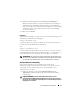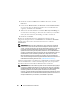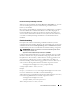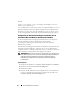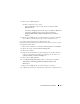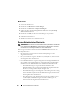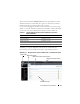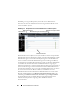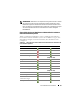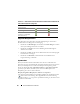Users Guide
54
Server Administrator verwenden
Beispiel:
https://localhost:1311/?authType=ntlm&application=
omsa&locallogin=true
Server Administrator wurde auch erweitert, um anderen Produkten (wie z. B.
Dell OpenManage IT Assistant) direkten Zugriff auf Server Administrator-
Webseiten zu geben, ohne über die Anmeldeseite gehen zu müssen (wenn
Sie aktuell angemeldet sind und die erforderlichen Berechtigungen haben).
Konfiguration von Sicherheitseinstellungen auf Systemen, die ein
unterstütztes Microsoft Windows-Betriebssystem ausführen
Sie müssen die Sicherheitseinstellungen für Ihren Browser so konfigurieren,
dass die Anmeldung am Server Administrator über ein Remote-
Verwaltungssystem erfolgt, das ein unterstütztes Microsoft Windows-
Betriebssystem ausführt.
Die Sicherheitseinstellungen für den Browser verhindern a auf der Client-Seite
möglicherweise die Ausführung von Skripts, die von Server Administrator
verwendet werden. Um Skripts auf der Client-Seite zu aktivieren, führen Sie
folgende Schritte auf dem Remote-Verwaltungssystem durch.
ANMERKUNG:
Wenn der Browser nicht für die Verwendung von Skripts auf der
Client-Seite konfiguriert wurde, wird bei der Anmeldung bei Server Administrator
möglicherweise ein leerer Bildschirm angezeigt. In diesem Fall wird eine
Fehlermeldung ausgegeben mit der Anweisung, die Browsereinstellungen
zu
konfigurieren.
Internet Explorer
1
Klicken Sie im Webbrowser auf
Extras
→
Internetoptionen
→
Sicherheit
.
2
Klicken Sie auf das Symbol
Vertrauenswürdige Sites
.
3
Klicken Sie auf
Sites
.
4
Kopieren Sie die Webadresse für den Zugriff auf das verwaltete Remote-
System von der Adresszeile des Browsers und fügen Sie die Adresse im
Feld
Diese Website zur Zone hinzufügen
ein.